AWS Cloud9 tidak lagi tersedia untuk pelanggan baru. Pelanggan yang sudah ada AWS Cloud9 dapat terus menggunakan layanan seperti biasa. Pelajari selengkapnya
Terjemahan disediakan oleh mesin penerjemah. Jika konten terjemahan yang diberikan bertentangan dengan versi bahasa Inggris aslinya, utamakan versi bahasa Inggris.
Mengubah pengaturan lingkungan di AWS Cloud9
Anda dapat mengubah preferensi atau pengaturan untuk lingkungan pengembangan AWS Cloud9.
Mengubah preferensi lingkungan
-
Buka lingkungan yang ingin Anda ubah pengaturan. Untuk membuka lingkungan, lihat Membuka Lingkungan.
-
Di AWS Cloud9 IDE, pada bilah menu, pilih AWS Cloud9, Preferensi.
-
Di jendela Preferensi, pilih Pengaturan Proyek.
-
Ubah pengaturan proyek apa pun yang tersedia sesuai keinginan Anda. Ini termasuk pengaturan seperti Editor Kode (Ace) dan Temukan di File.
catatan
Untuk informasi selengkapnya, lihat Perubahan Pengaturan Proyek yang Dapat Anda Lakukan.
Menyesuaikan batas waktu lingkungan di IDE AWS Cloud9
Langkah-langkah berikut menguraikan cara memperbarui periode waktu tunggu untuk lingkungan Amazon EC2 di AWS Cloud9 IDE. Ini akan menjadi jumlah waktu sebelum lingkungan berhenti.
-
Buka lingkungan yang ingin Anda konfigurasikan.
-
Di AWS Cloud9IDE, pada bilah menu, pilih AWS Cloud9Preferensi.
-
Di jendela Preferensi gulir ke bagian instans Amazon EC2.
-
Pilih nilai batas waktu dari daftar yang tersedia dan perbarui.
Mengubah pengaturan lingkungan dengan konsol
-
Masuk ke konsol AWS Cloud9 dengan cara berikut:
-
Jika Anda adalah satu-satunya individu yang menggunakan Anda Akun AWS atau Anda adalah pengguna IAM dalam satuAkun AWS, buka https://console.aws.amazon.com/cloud9/.
-
Jika organisasi Anda menggunakanAWS IAM Identity Center, lihat Akun AWS administrator untuk petunjuk masuk.
-
-
Di bilah navigasi atas, pilih Wilayah AWS tempat lingkungan berada.
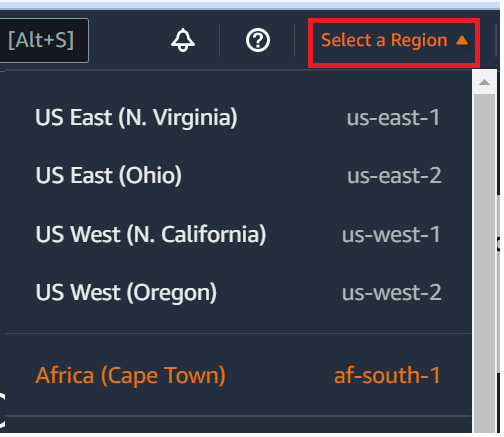
-
Dalam daftar lingkungan, untuk lingkungan yang pengaturannya ingin Anda ubah, lakukan salah satu hal berikut.
-
Pilih judul kartu untuk lingkungan. Kemudian pilih Lihat detail di halaman berikutnya.
-
Pilih kartu untuk lingkungan, lalu pilih tombol Lihat detail.
-
-
Buat perubahan Anda, dan kemudian pilih Simpan perubahan.
Anda dapat menggunakan konsol AWS Cloud9 untuk mengubah pengaturan berikut.
-
Untuk lingkungan EC2, Nama dan Deskripsi.
-
Untuk lingkungan SSH: Nama, Deskripsi, Pengguna, Host, Port, Jalur lingkungan, Jalur biner Node.js, dan Host lompatan SSH.
Untuk mengubah pengaturan lainnya, lakukan hal berikut.
-
Untuk lingkungan EC2, lakukan hal berikut.
-
Anda tidak dapat mengubah Jenis, Grup keamanan, VPC, Subnet, Jalur lingkungan, atau ARN Lingkungan.
-
Untuk Izin atau Jumlah anggota, lihat Mengubah Peran Akses Anggota Lingkungan, Menghapus Pengguna Anda, Mengundang pengguna IAM, dan Menghapus Anggota Lingkungan Lain.
-
Untuk Tipe instans EC2, Memori, atau vCPU, lihat Memindahkan atau Mengubah Ukuran Lingkungan.
-
-
Untuk lingkungan SSH, lakukan hal berikut.
-
Anda tidak dapat mengubah Jenis atau ARN Lingkungan.
-
Untuk Izin atau Jumlah anggota, lihat Mengubah Peran Akses Anggota Lingkungan, Menghapus Pengguna Anda, Mengundang Pengguna IAM, dan Menghapus Anggota Lingkungan Lainnya.
-
-
Jika lingkungan Anda tidak ditampilkan di konsol, coba lakukan satu atau beberapa tindakan berikut agar lingkungan ditampilkan.
-
Di bilah menu tarik-turun di halaman Lingkungan, pilih satu atau beberapa hal berikut.
-
Pilih Lingkungan saya untuk menampilkan semua lingkungan yang dimiliki AWS entitas Anda dalam lingkungan yang dipilih Wilayah AWS danAkun AWS.
-
Pilih Dibagikan dengan saya untuk menampilkan semua lingkungan AWS entitas Anda diundang dalam yang dipilih Wilayah AWS danAkun AWS.
-
Pilih Semua lingkungan akun untuk menampilkan semua lingkungan dalam lingkungan Akun AWS yang dipilih Wilayah AWS dan AWS entitas Anda memiliki izin untuk ditampilkan.
-
-
Jika Anda merasa anggota lingkungan, tetapi lingkungan tidak ditampilkan dalam daftar Dibagikan dengan Anda, periksa dengan pemilik lingkungan.
-
Di bilah navigasi atas, pilih yang berbedaWilayah AWS.
Mengubah pengaturan lingkungan dengan kode
Untuk menggunakan kode guna mengubah pengaturan lingkungan di AWS Cloud9, panggil operasi pembaruan lingkungan AWS Cloud9, sebagai berikut.
|
AWS CLI |
|
|
AWS SDK for C++ |
|
|
AWS SDK untuk Go |
UpdateEnvironment, UpdateEnvironmentRequest, UpdateEnvironmentWithContext |
|
AWS SDK for Java |
|
|
AWS SDK for JavaScript |
|
|
AWS SDK for .NET |
|
|
AWS SDK for PHP |
|
|
AWS SDK for Python (Boto) |
|
|
AWS SDK for Ruby |
|
|
AWS Tools for Windows PowerShell |
|
|
API AWS Cloud9 |